win10重装系统后很卡的解决方法
- 分类:Win10 教程 回答于: 2021年09月18日 09:54:00
最近有不少小伙伴在讲,自己重装了Win10的系统之后电脑变得很卡顿,用起来很难受,那么这个时候我们应该怎么做才能解决这个问题呢?下面就和小编一起来看看win10重装系统后很卡的解决方法,大家一起来看看吧。更多win10教程,尽在小白系统官网。
工具/原料:
系统版本:windows 10
品牌型号: 联想(Lenovo)天逸510S
方法/步骤:
1、右击“此电脑”,选择“属性”。

2、选择“高级系统设置”。
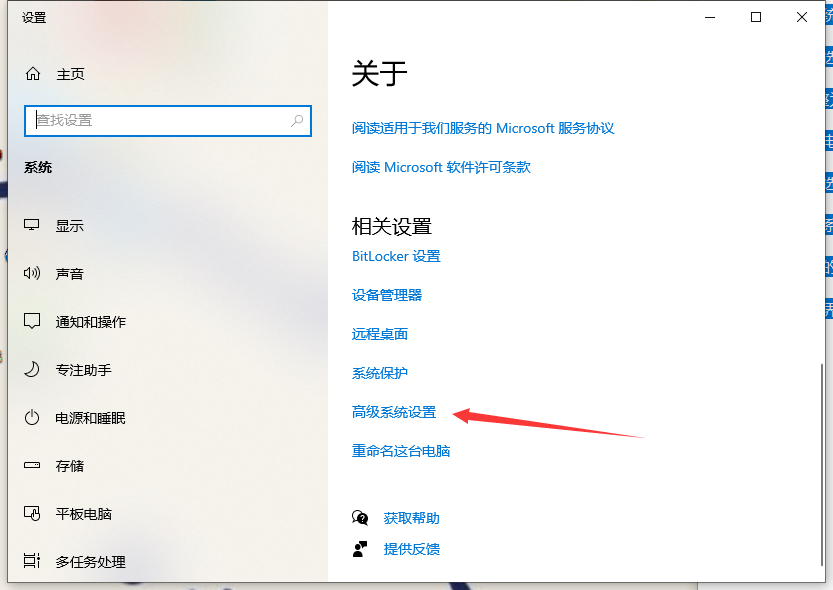
3、点击“高级”选项卡,再点击“设置”。

4、选择"选择调整为最佳性能"然后点击“应用”再点击“确定”。

5、接下来打开此电脑,右键c盘,选择属性。
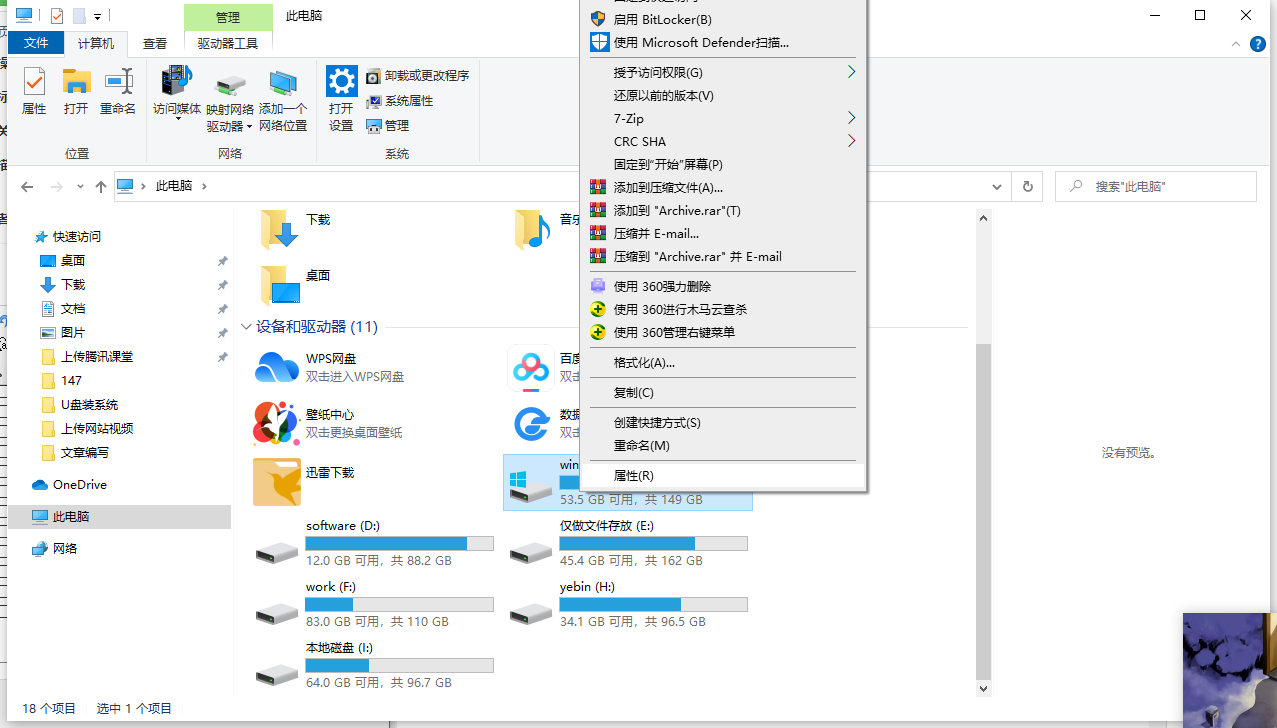
6、在属性界面中选择磁盘清理。

7、等待程序扫描系统垃圾文件。
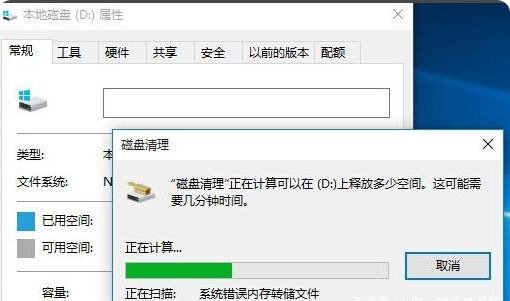
8、勾选需要清理的垃圾文件,点击确定按钮,等待垃圾文件删除完成。

9、再次回到属性界面,点击系统盘属性界面,点击“工具”选项卡,选择优化。

总结:以上就是win10重装系统后很卡的解决方法啦,希望能帮助到大家。
 有用
24
有用
24


 小白系统
小白系统


 1000
1000 1000
1000 1000
1000 1000
1000 1000
1000 1000
1000 1000
1000 1000
1000 1000
1000 1000
1000猜您喜欢
- win10重装系统是正版吗2024/01/22
- 教你win10如何查看硬盘容量2020/09/17
- win10系统更新教程2020/03/07
- 360重装win10的详细教程2021/06/07
- win10操作系统多大 win10系统占用内存..2022/11/01
- 华硕电脑Win10系统安装指南2024/01/20
相关推荐
- 电脑重新安装系统win10的方法步骤..2022/06/16
- windows10密码,小编教你win10开机密码..2018/08/22
- 小编教你Win10系统激活失败提示错误代..2018/12/19
- 详解小白win10系统一键重装教程..2021/03/23
- 360重装系统win10怎么操作2022/05/03
- 教你装机吧一键重装win10系统..2020/10/13




















 关注微信公众号
关注微信公众号





